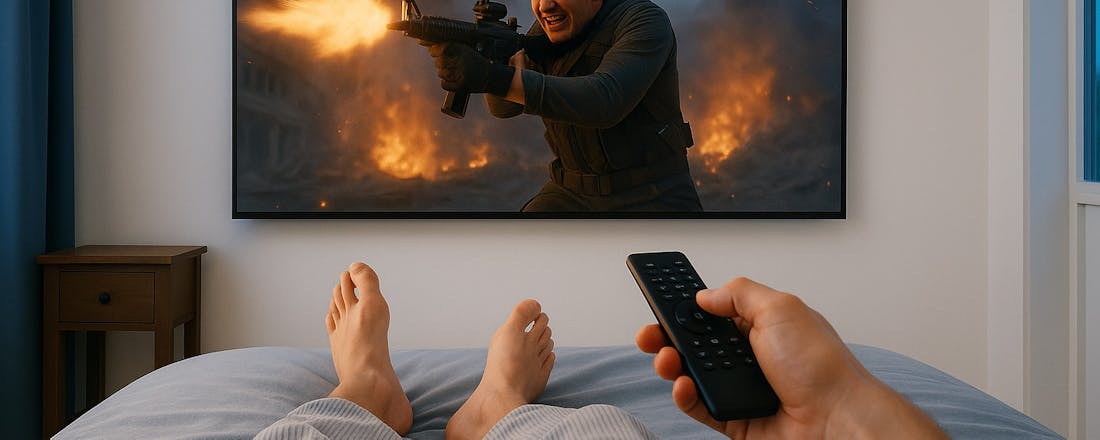Apple ID - Eén account voor al je Apple-zaken
Als je een Apple-product hebt, ben je zonder meer in aanraking gekomen met het fenomeen Apple ID. Voor alles wat je bij het bedrijf doet, heb je je Apple ID nodig. Een groot voordeel, want zo hoef je geen tientallen inlogcodes te onthouden. In dit artikel lees je alles over Apple ID.
Apple is niet uniek met zijn aanpak, ook bij Microsoft en Google kun je tegenwoordig alles doen met slechts één account. Dit is niet altijd zo geweest, vroeger had je voor meerdere diensten bij hetzelfde bedrijf verschillende inlogcodes en wachtwoorden nodig, denk maar aan de tijd dat je een Gmail-adres had en een YouTube-wachtwoord (nu beide van Google), en een Hotmail-adres en een inlogcode voor Windows Live (nu beide toegankelijk met je Microsoft-account).
Bij Apple was dit niet anders, voordat iCloud bestond had je de dienst MobileMe en daarvoor heette de dienst (al dan niet in een andere vorm) .Mac en iTools. Voor elk van deze diensten kon je een apart account hebben, veel Mac-gebruikers hadden dan ook een .Mac-account, sommige een MobileMe-account en daarnaast had je nog een Apple ID om je Apple-producten te registeren. Langzaam maar zeker heeft Apple al deze accounts bij elkaar gevoegd en geprobeerd iedereen een Apple ID te geven. Vroeger was een Apple ID gewoon een gebruikersnaam, tegenwoordig is je Apple ID een e-mailadres, beveiligd met een wachtwoord.
Vanwege de vele wijzigingen en het feit dat veel mensen verschillende accounts voor verschillende Apple-diensten hadden, is het mogelijk om meerdere Apple ID's te hebben.
©PXimport
De voorloper van iCloud heette MobileMe.
Aanmelding en beveiliging
Als je een nieuw Apple-product koopt, wordt je meteen gevraagd je Apple ID in te geven. Heb je dit niet, dan kun je vanuit het scherm een nieuwe Apple ID aanmaken. Heb je je iPhone al in gebruik, tik dan op Instellingen / iTunes en App Stores. Ga naar Maak nieuwe Apple ID aan en volg de aanwijzingen op het scherm. Elke Apple ID moet de vorm hebben van een e-mailadres.
Vroeger was dit niet zo, je Apple ID kon dan bijvoorbeeld 'jandeboer' zijn. Je opgegeven e-mailadres wordt gebruikt voor de communicatie over je Apple ID, zorg dus dat je een geldig adres opgeeft. Het wachtwoord vereist een speciale aanpak, Apple accepteert namelijk geen slechte wachtwoorden. Dit betekent dat het wachtwoord minstens acht tekens moet hebben en er minstens één nummer, één hoofdletter en één kleine letter in moet zitten. Verder mag het wachtwoord geen drie dezelfde letters of cijfers achter elkaar hebben en mag je geen e-mailadres of wachtwoord ingeven die je het afgelopen jaar al bij Apple hebt gebruikt.
Daarnaast moet je drie vragen beantwoorden om het risico op een gehackt account te beperken. De vragen kun je helaas niet zelf uitkiezen en daarom zijn deze soms best lastig.
Een vraag als Wat is uw droombaan? is voor sommigen wellicht niet zo makkelijk te beantwoorden en onderhevig aan verandering. Het is handig de antwoorden op deze vragen ergens te noteren. Onder Optioneel hersteladres kun je vervolgens nog aangeven waar Apple je kan bereiken, mocht je de antwoorden zijn vergeten.
©PXimport
De veiligheidsvragen zijn niet allemaal even makkelijk.
Apps, muziek en e-boeken
Apple hamert zo op deze veiligheidsmaatregelen omdat je je Apple ID ook gebruikt om apps, muziek, e-boeken en andere dingen aan te schaffen. Je zult dus ook je betaalinformatie moeten achterlaten tijdens de registratie. Hiervoor kun je alleen een creditcard gebruiken.
Dit is iets wat op veel weerstand stuit, aangezien het gebruik van een creditcard in Nederland niet zo wijdverbreid is als in bijvoorbeeld de Verenigde Staten. Apple biedt hiervoor een oplossing aan, het is echter nogal verstopt. Ga op je iPhone naar App Store en kies een willekeurige gratis app uit. Tik op Gratis en vervolgens op Installeer App. Tik op Maak nieuwe Apple ID aan en volg de stappen die we zonet hebben besproken. Het enige verschil is dat je nu bij de betaalinformatie de optie Geen kunt kiezen.
Een erg rare constructie, maar kennelijk wil Apple niet graag dat je geen betaalinformatie aan je Apple ID koppelt. Als je Apple ID eenmaal is gecreëerd, kun je het in de App Store gebruiken om apps te kopen, in de iTunes Store om muziek aan te schaffen en in de iBooks Store om e-boeken te lezen.
Ook de diensten Kiosk, FaceTime en iMessage maken gebruik van je Apple ID op je iPhone of iPad. Heb je een Mac, dan log je met je Apple ID in op de Mac App Store en kun je eveneens iCloud configureren met je Apple ID. Je kunt niet alleen vanaf je iPhone een Apple ID aanmaken, vanuit elke dienst op elk platform waar je een Apple ID voor nodig hebt, vind je de optie om een nieuwe Apple ID te creëren. In je browser op je computer kun je naar www.apple.com/nl/support/appleid/basics gaan en van daaruit een Apple ID aanmaken.
©PXimport
Als je eerst een gratis app aanklikt, krijg je de optie 'Geen' te zien.
Delen
Omdat veel mensen meerdere Apple-producten hebben, staat Apple toe om je Apple ID op meerdere apparaten te gebruiken, maximaal tien om precies te zijn. Je kunt dus een app kopen op je iPhone en deze vervolgens zonder problemen op je iPad installeren. Ook muziek die je in de iTunes Store op je Mac hebt gekocht, luister je net zo makkelijk op je iPhone.
Theoretisch is het dus ook mogelijk om je Apple ID met je partner te delen. Immers, Apple controleert niet wie het apparaat gebruikt. In de praktijk levert dit geen problemen op. Lastiger wordt het als je je Apple ID wilt delen met een vriend of vriendin. Als extra zekerheid heeft Apple ingebouwd dat je zo nu en dan je wachtwoord moet ingeven als je een app of liedje wilt downloaden. Dit om tegen te gaan dat iemand anders jouw Apple ID gebruikt om dingen mee aan te schaffen. Aan je partner geef je makkelijk je wachtwoord zodat hij of zij ook apps kan downloaden op het gezamenlijke account, maar met een vriend of vriendin is dit uiteraard iets lastiger. Bedenk wel, dat Apple je geen mogelijkheid biedt om apps, boeken of muziek later over te zetten naar een ander account.
Heb je dus een gezamenlijke Apple ID met je partner en je gaat uit elkaar dan betekent dit dat één van jullie alle apps, muziek en e-boeken krijgt. Ook heb je geen garantie wat Apple in de toekomst met je Apple ID doet. Misschien besluit Apple over een jaar wel dat je Apple ID wordt gekoppeld aan je vingerafdruk.
©PXimport
Volgens de voorwaarden is je Apple ID persoonlijk, maar in de praktijk doet Apple hier (nog) niks tegen.
Meer doen met je Apple ID
Het voordeel is dat Apple je persoonlijke voorkeuren opslaat in je Apple ID. Dit betekent dat als je een nieuw Apple-product aanschaft en je je meteen aanmeldt met je Apple ID, het apparaat weet in welk land je je bevindt en kan het alvast wat persoonlijke instellingen configureren.
Je kunt ten allen tijde je informatie over je Apple ID inzien. Dit doe je het beste op een computer door naar https://appleid.apple.com/nl te navigeren. Ook hier kun je overigens nog een Apple ID aanmaken door op Maak een Apple ID te klikken. Klik op Beheer uw Apple ID om je instellingen te wijzigen. Onder Adressen vul je je huisadres in, je hebt hier zelfs de optie om meerdere adressen aan te geven. Het invullen van je adres is handig als je wel eens aankopen doet in de webwinkel van Apple.
Bestel je een nieuw product en log je in met je Apple ID, dan weet Apple meteen waar het naar toe gestuurd moet worden en hoef je dit niet nogmaals in te voeren. Ook voor een afspraak bij de Genius-bar in een Apple Store heb je een Apple ID nodig. Je kunt een mondelinge afspraak maken in de winkel in Amsterdam, maar ook op de website van Apple vind je onderaan de optie Bezoek een Apple Store.
Hier selecteer je de winkel in Amsterdam en kies je voor Genius-Bar om een afspraak in te plannen. Apple is overigens druk aan het bouwen, de winkel in Den Haag gaat open op het moment dat dit blad op je deurmat ligt en de winkel in Haarlem volgt komend voorjaar. Op dezelfde website kun je ook een reservering maken voor een workshop. Apple geeft veel workshops over hun producten in hun Apple Stores, zo kun je meer te weten komen over bijvoorbeeld GarageBand, iOS 7 of hoe je je Apple-producten in het bedrijfsleven kunt inzetten.
©PXimport
Via de website van Apple maak je een afspraak in de Genius-bar met je Apple ID.
Meerdere Apple ID's
In sommige gevallen is het handig om voor bepaalde dingen een andere Apple ID te gebruiken. Apple is hier heel makkelijk in, je kunt voor iCloud bijvoorbeeld een andere Apple ID gebruiken dan voor de digitale app- en muziekwinkels. En als je een afspraak wilt maken met een Genius-bar mag je dit ook met een andere Apple ID doen. Een populaire truc is om een aparte Apple ID aan te maken voor de Amerikaanse iTunes Store. Immers, de Amerikaanse winkel biedt veel meer films aan en bovendien kun je hier een heleboel series downloaden.
Officieel moet je in Amerika wonen om hiervan gebruik te maken, maar je kunt natuurlijk gemakkelijk een niet-bestaand adres opgeven. Lastiger wordt het met de betaalinformatie, maar hier is een slim trucje voor. Open op een computer het programma iTunes en verander in de iTunes Store het land in United States. Je vindt dit helemaal onderaan. Maak nu geen account aan, maar klik op een gratis app. Klik op Free en vervolgens maak je een nieuwe Apple ID aan. Alleen op deze manier kun je bij je betaalinformatie None uitkiezen. Als je je Apple ID hebt gecreëerd, kun je met je Apple ID inloggen in de App Store op je iPhone. De App Store zal een melding geven dat je Apple ID alleen in de Amerikaanse store geldig is en je wordt naar de Amerikaanse versie van de App Store geleid.
De tweede stap is dat je iTunes-tegoed koopt bij een online winkel. Dit kan bijvoorbeeld bij een webwinkel als www.itunescode.nl. Je krijgt meteen de code te zien. Tik in de App Store onderaan op Redeem en voer de code in.
©PXimport
Via deze truc koop je ook artikelen in de Amerikaanse iTunes Store.
Nadelen
Het hebben van één Apple ID biedt je veel voordelen, het grootste voordeel is dat je voor alle Apple-diensten gewoon met hetzelfde account kunt inloggen. Toch zijn er ook nog wel wat nadelen, zo is het bijvoorbeeld nog niet mogelijk om een Apple ID over te dragen aan iemand anders. Je kunt je hele digitale app- en muziekcollectie officieel dus niet aan iemand schenken.
Een oplossing is om gewoon al je gegevens, inclusief je naam en het gekoppelde e-mailadres te veranderen op de instellingen-pagina. Een tweede probleem is dat het niet mogelijk is om meerdere Apple ID's te koppelen met elkaar. Had je vroeger een .Mac- of MobileMe-account en heb je nu een iCloud-account en nog één of twee oude Apple ID's dan is er geen mogelijkheid deze met elkaar te verbinden.
Er zit dus niks anders op dan af en toe uit te loggen en met een andere Apple ID weer in te loggen in de App Store om bijvoorbeeld een update te laden.
©PXimport
Log makkelijk in en uit in de App Store en schakel tussen verschillende accounts.